Izlabojiet sasaistīto un nesen ielādēto Windows 10 WPD draivera atjauninājumu
Mobilais Microsoft Windows 10 / / March 18, 2020
Microsoft izlaida kļūdainu draivera atjauninājumu “Microsoft - WPD - 2016-02-22 12:00:00 AM - 5.2.5326.4762”. Pārnēsājamās ierīces netiks atpazītas. Šis ir labojums.
Pagājušajā nedēļā jūs, iespējams, redzējāt savādu WPD draivera atjauninājumu, kas instalēts jūsu Windows 10 sistēmā. Atjauninājums oficiāli tiek saukts par “Microsoft - WPD - 2016.02.22. 12:00:00 - 5.2.5326.4762”. Tas nebija pieejams visiem, bet daudzi cilvēki to ieguva.
Šķiet, ka tas rada problēmas galvenokārt operētājsistēmā Windows 10, taču tas var radīt problēmas arī Windows 7 un 8.1 sistēmām. Microsoft šonedēļ beidzot izvilka šo atjauninājumu no saviem atjaunināšanas serveriem. Tātad, ja jūs to nesaņēmāt un neinstalējāt, jums par to nav jāuztraucas.
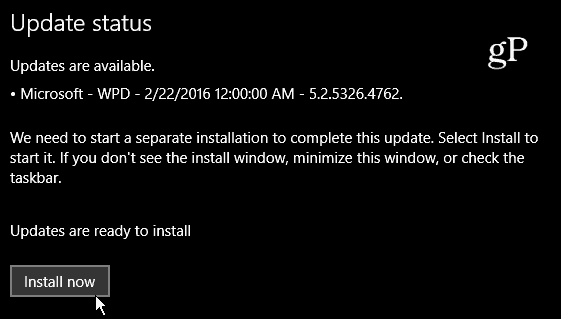
Microsoft - WPD - 2016.02.22. 12:00:00 AM - 5.2.5326.4762 ir ievietots draivera atjauninājums.
Kas tik un tā ir WPD draiveris?
WPD nozīmē Windows portatīvās ierīces. Būtībā tas ir draivera atjauninājums portatīvajām ierīcēm, kuras pievienojat datoram. Šis ir oficiālais apraksts no MSDN emuāra:
Microsoft Windows portatīvās ierīces (WPD) ļauj datoram sazināties ar pievienotajiem multivides un atmiņas ierīcēm. Šī sistēma aizstāj gan Windows Media Device Manager (WMDM), gan Windows Image Acquisition (WIA), nodrošinot elastīgu, spēcīgs veids, kā dators var sazināties ar mūzikas atskaņotājiem, atmiņas ierīcēm, mobilajiem tālruņiem un daudziem citiem savienoto veidiem ierīces.
Kā labot sasaistīto WPD atjauninājumu
Ja jums nebija pietiekami paveicies, lai saņemtu šo sasaistīto atjauninājumu, jūs pamanīsit, ka dažas pārnēsājamās ierīces, piemēram, mobilais tālrunis, kamera vai diskdzinis, netiek atpazītas, kad tās pievienojat datoram. Piemēram, man ir Google Nexus 6P un HTC One M8 pievienots manai Windows 10 Pro darbvirsmai, un ierīces pārvaldniekā blakus katram tālrunim ir kļūdas karodziņš.
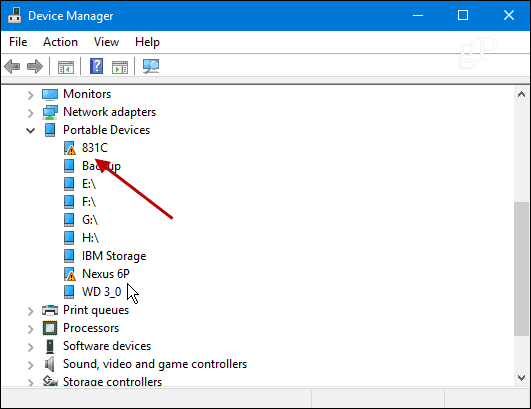
Lai labotu problēmu, Microsoft publicēja apkārtrakstu forumā Atbildes Microsoft kopienā. Pirmais ieteikums ir veikt sistēmas atjaunošanu līdz punktam līdz 8. martamth.
Lai gan atjaunošana šķiet visvienkāršākā labošana, dažiem no jums tā var nebūt iespējama. Pirmkārt, sistēmas atjaunošana pēc noklusējuma nav ieslēgta operētājsistēmā Windows 10 - jums tas ir jādara iespējot un iestatīt to vispirms. Otrkārt, jums, iespējams, ir konfigurēta svarīga programmatūra un iestatījumi, kurus iznīcinās sistēmas atjaunošana. Lieki piebilst, ka manā gadījumā atjaunošana nepavisam nav laba iespēja, tāpēc man nācās atsākt abu tālruņu ierīces draiverus.
Lai labotu problēmu, nospiediet Windows taustiņš + X un izvēlnē izvēlieties Device Manager.
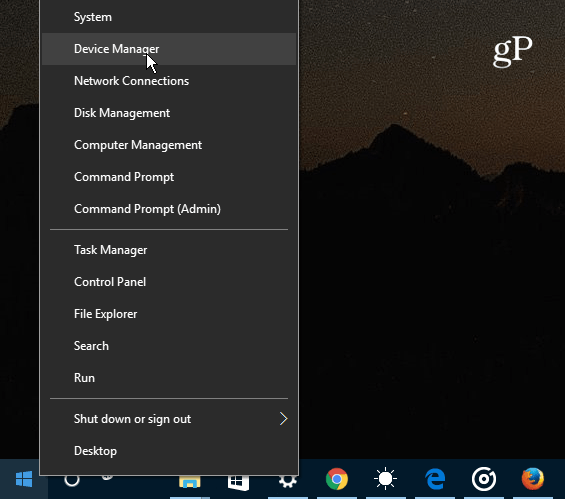
Ar peles labo pogu noklikšķiniet uz ierīces ar kļūdas simbolu un izvēlieties Atjauniniet draivera programmatūru.
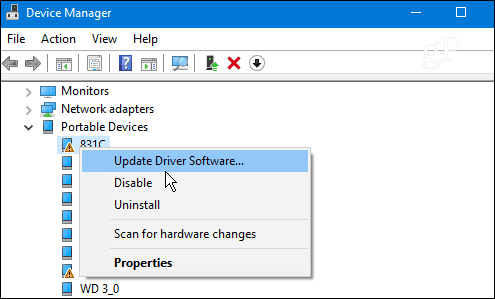
Nākamais klikšķis Pārlūkot mana datora draiveru programmatūru.
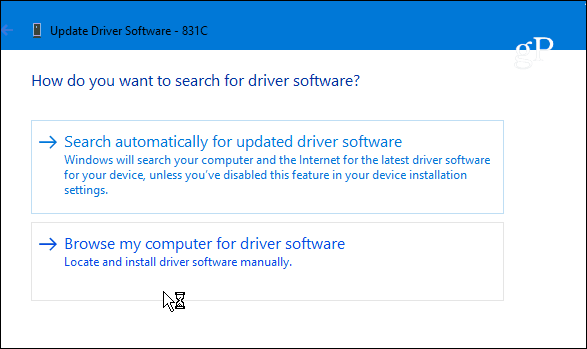
Un tad izvēlies Ļaujiet man izvēlēties no datora draiveru saraksta.
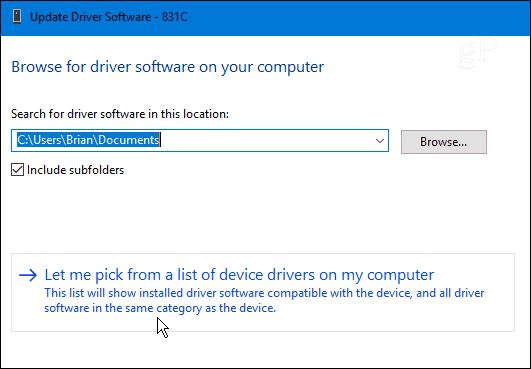
Tagad pārliecinieties par to Rādīt saderīgu aparatūra ir pārbaudīta un noklikšķiniet uz MTP USB ierīce lai to iezīmētu un noklikšķiniet uz Tālāk. Zemāk sniegtajā piemērā man ir divi MTP USB ierīču saraksti, jo man ir pievienoti divi tālruņi. Jums varētu būt vairāk vai mazāk atkarībā no tā, ko tajā laikā esat izveidojis savienojumu.
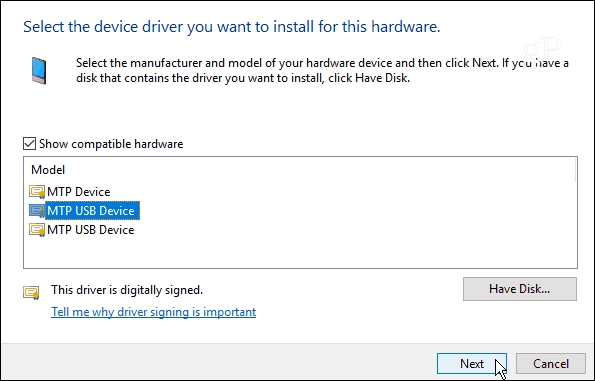
Instalēšanas process aizņems tikai sekundi, un, kad tas būs pabeigts, redzēsit šādu ziņojumu - noklikšķiniet uz Aizvērt.
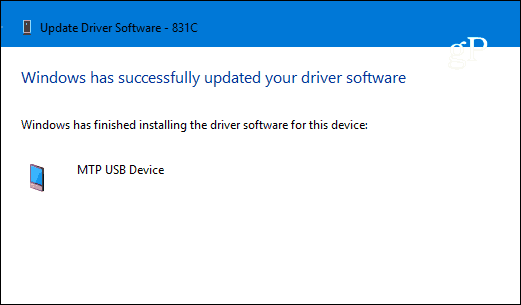
Pēc tam jūsu ierīcei vajadzētu parādīties ierīču pārvaldniekā. Ja nē, atsāknējiet datoru, un jums vajadzētu iet uz to. Atcerieties, ka jāveic katra iepriekš nepazītā ierīce, kas aprakstīta iepriekš.
Visbeidzot, jums ir jānovērš šī stulba draivera atkārtota instalēšana. Lai to izdarītu, nospiediet Windows taustiņš + X un tad izvēlies Komandu uzvedne (administrators).
Tad tips:pnputil.exe -e lai iegūtu instalēto ierīču draiveru sarakstu. Ritiniet sarakstu un meklējiet aprakstu, kas atbilst vadītāja datums un versija: 2016.02.22. 5.2.5326.4762. Ja jums paveiksies, tas būs pēdējais, kā norādīts zemāk redzamajā piemērā. Pierakstiet publicēto vārdu tur, kur tas ir, piemēram oem21.inf… Jūs varētu būt atšķirīgs. Galvenais, kas šeit jāpiezīmē, ir numurs faila nosaukumā.
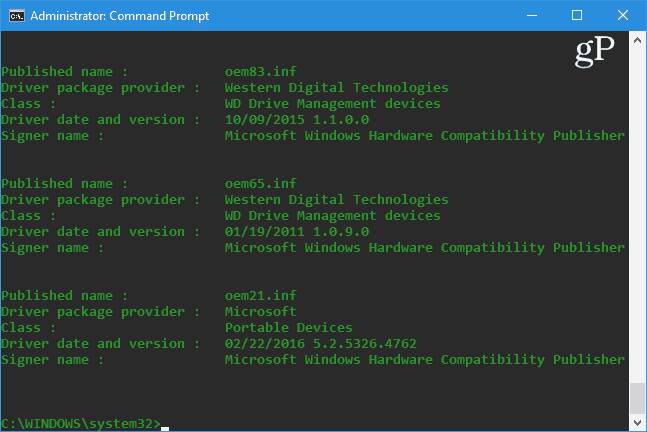
Kad jums ir numurs tips:pnputil.exe -d oem ##. inf kur ## norāda numuru faila nosaukumā, atkal manā piemērā tas ir 21. Nospiediet taustiņu Enter un kļūdains draiveris tiek izdzēsts no jūsu sistēmas. Tātad, jūsu komandu uzvednei vajadzētu izskatīties līdzīgi šādam attēlam.
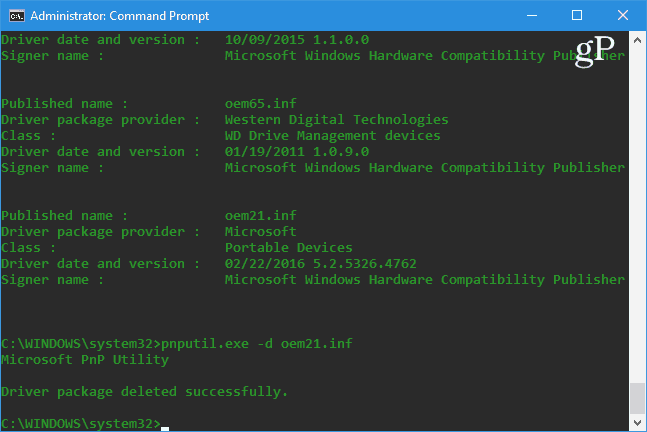
Lai pārbaudītu, vai tā darbojas, atvienojiet ierīci no strāvas un atkal pievienojiet to un pārliecinieties, ka tā ir atpazīta.
Runājot par draiveriem un citiem automātiskiem atjauninājumiem, iepazīstieties ar citiem mūsu zemāk esošajiem rakstiem, kā tos novērst.
- Kā novērst automātisku draivera instalēšanu sistēmā Windows 10
- Bloķējiet automātiskos Windows atjauninājumus, izmantojot TroubleShooter pakotni KB3073930
- Kā atlikt, bloķēt vai atinstalēt Windows 10 atjauninājumus
Ja tas attiecas uz jums vai esat atradis citu risinājumu, atstājiet komentāru zemāk un paziņojiet mums. Ja rodas kādas problēmas, pārliecinieties, ka: nometiet savus jautājumus mūsu Windows forumos par papildu palīdzību no sabiedrības.



